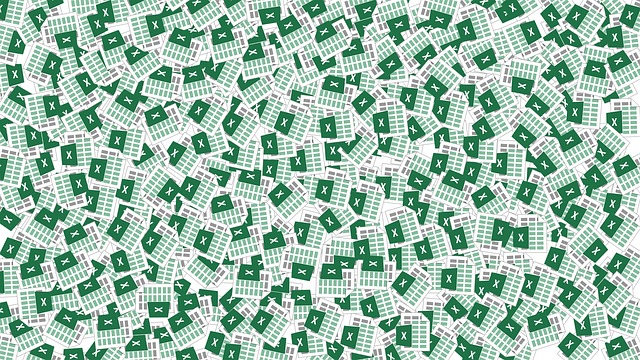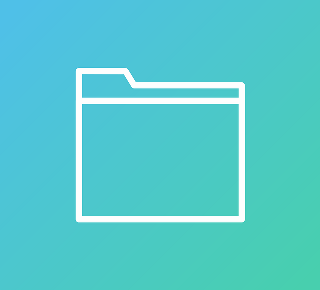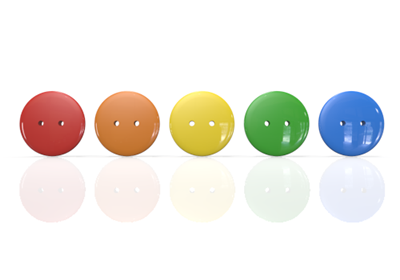スポンサーリンク
はじめに
Excelで、たとえば「1日」~「31日」までの31個など、多数のシートが1つのブック内にあるとする。
それらはシート分けするのでなく「1日.xlsx」「2日.xlsx」・・・・・・「31日.xlsx」と、Excelブックに分ける形で保存したいということはないだろうか。
私なんかはそれが良くあるんだけどね。
「1日.xlsx」ファイルには「1日」シートだけ
「2日.xlsx」ファイルには「2日」シートだけ
という感じで、1つのブックには1つのシートだけがある状態で保存しておくわけね。
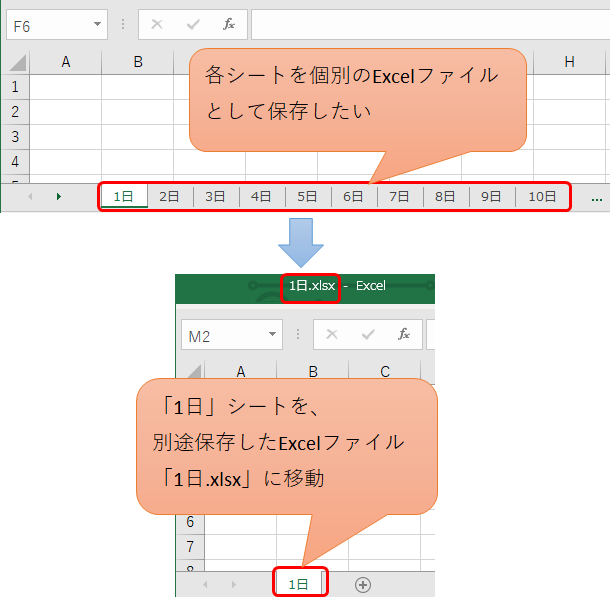
これは、シートが多くなると手作業ではやっていられないので、今回はそれを簡単に実行するマクロについて書いていく。
あちこちで類似のマクロは紹介されているはずだけどね。
そもそも、あんまり1つのExcelブックの中に、シートを増やしすぎるものではない。
- ファイルサイズが重くなる。
- 目的のシートを探すのが大変。シートを名前とかで検索するのは、通常機能ではできないし。
- これ以上更新を加えたくない状態のシートについても、更新が加わったかどうか判別しにくくなる。
といったデメリットもあるしね。
シートを増やすのは主に、シート間に相互に計算式とかで繋がりがある場合にするべき。
考えなしにシートを増やしすぎるのでなく、Excelの個別ブックとして分けて保存することを、まず考えよう。
マクロの動作イメージ
それでは今回のマクロの動作イメージ。
Excelブックを開いた状態からマクロを起動すると、フォルダを選択するダイアログが出てくる。
Excelの各シートをブックとして分けて保存するわけだけど、その保存フォルダを指定する(初期表示としては、そのExcelブックの保存されているフォルダが表示される)。
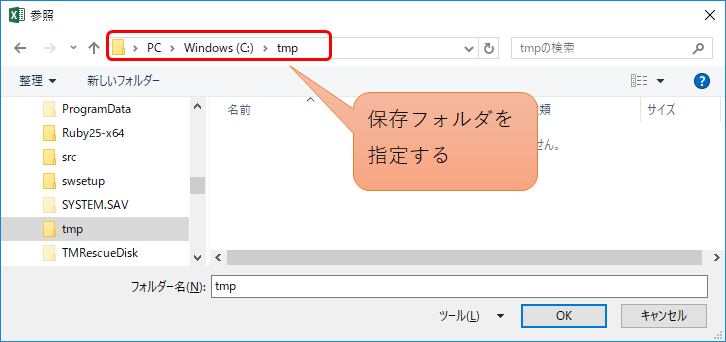
するとそのフォルダに、現在時刻(秒単位)のフォルダが新規作成され、そこに各Excelブックが新規保存される。
マクロの実行が終わったら、そのフォルダが自動的に開かれ表示される。
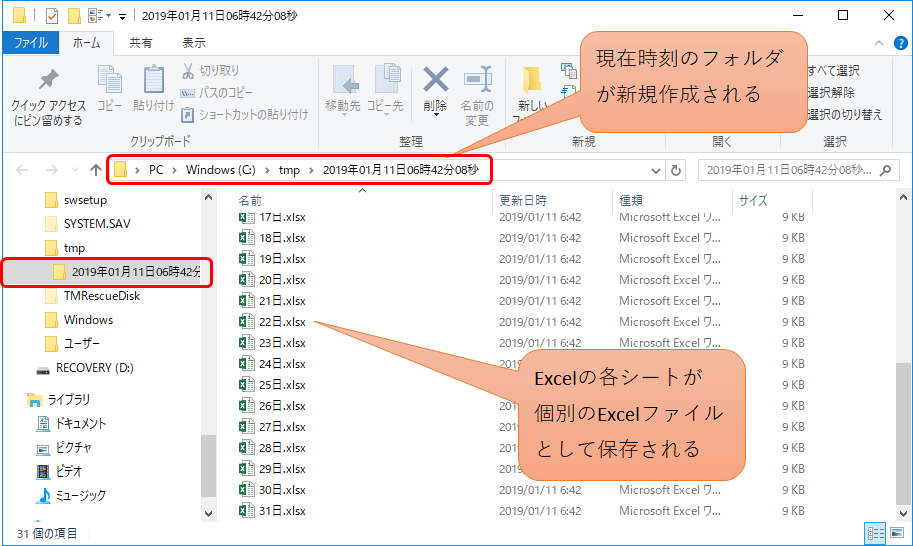
マクロのソースコード
それでは今回のマクロのソースコード。
|
1 2 3 4 5 6 7 8 9 10 11 12 13 14 15 16 17 18 19 20 21 22 23 24 25 26 27 28 29 30 31 32 33 34 35 36 37 38 39 40 41 42 43 44 45 46 47 48 49 50 51 52 53 54 55 56 57 58 59 60 61 62 63 64 65 66 67 |
Sub saveEachSheetsToBooks() '各シートをブックとして個別保存する Dim mainWb As Workbook Dim eachWb As Workbook Dim eachWs As Worksheet Dim myPath As String Dim wsName As String Set mainWb = ActiveWorkbook myPath = mainWb.Path '元のExcelファイルの保存場所 With Application.FileDialog(msoFileDialogFolderPicker) .InitialFileName = myPath '元のExcelファイルの保存場所を初期フォルダに指定 If Not .Show Then Exit Sub myPath = .SelectedItems(1) End With Call appSet '保存場所。現在時刻のフォルダを新規作成する。 myPath = myPath & "\" & Format$(Now, "yyyy年mm月dd日hh時mm分ss秒") & "\" MkDir myPath On Error Resume Next For Each eachWs In mainWb.Worksheets wsName = eachWs.Name eachWs.Copy '新規ブックにコピー Set eachWb = ActiveWorkbook Application.Calculation = xlCalculationAutomatic '保存のため自動計算に戻しておく '*********保存形式を、下記の3つのうちから選んでおく。********* ' eachWb.SaveAs myPath & wsName & ".xls", FileFormat:=xlWorkbookNormal'Excel2003までの形式で保存する場合はこちら ' eachWb.SaveAs myPath & wsName & ".xlsm", FileFormat:=xlOpenXMLWorkbookMacroEnabled 'Excel2007以降(マクロ有り・無しどちらも対応可)で保存する場合はこちら eachWb.SaveAs myPath & wsName & ".xlsx", FileFormat:=xlOpenXMLWorkbook 'Excel2007以降(マクロ無し)で保存 '*********保存形式を、上記の3つのうちから選んでおく。********* eachWb.Close saveChanges:=False Application.Calculation = xlCalculationManual '手動計算に再セット Next eachWs Call appReset Shell "C:\Windows\Explorer.exe " & myPath, vbNormalFocus '保存したフォルダを開く MsgBox "終了しました。", vbInformation, "処理終了" End Sub Sub appSet() 'マクロ処理中に、描画など余計なものを省略して高速化 With Application .ScreenUpdating = False '描画を省略 .Calculation = xlCalculationManual '手動計算 .DisplayAlerts = False '警告を省略。 ' .EnableEvents = False 'DisplayAlertsよりこちらを設定した方が良いのかな? End With End Sub Sub appReset() '描画などの設定をリセット With Application .ScreenUpdating = True '描画する .Calculation = xlCalculationAutomatic '自動計算 .DisplayAlerts = True '警告を行う End With End Sub |
最後にある「appSet」「appReset」というのが、私のオリジナルのやつで、こちらを参照。
また、この「saveEachSheetsToBooks」マクロをExcelの個人用マクロブックに組み込んで使うと良いだろう。
現在時刻のフォルダを新規作成して、それをエクスプローラで開く
Shell “C:\Windows\Explorer.exe ” & myPath, vbNormalFocus ‘保存したフォルダを開く
って記述があるけど、これについては前回の記事で取り上げている。
MkDirってコマンドでフォルダの新規作成をしてるけど、それについてはこちらなんかでも扱っている。
スポンサーリンク